Cara Kalibrasi Warna Mesin Fotocopy, Berikut adalah cara kalibrasi warna mesin fotocopy secara umum, terutama untuk mesin berwarna seperti Konica Minolta, Canon, atau Xerox. Kalibrasi warna penting untuk memastikan hasil cetakan tetap akurat, konsisten, dan sesuai warna aslinya.
🔧 APA ITU KALIBRASI WARNA?
Kalibrasi warna adalah proses penyesuaian sistem warna mesin fotocopy agar warna cetakan mendekati warna asli dokumen atau sesuai standar warna (misalnya CMYK).
✅ LANGKAH UMUM KALIBRASI WARNA MESIN FOTOCOPY:
1. Masuk ke Mode Service / Admin
- Tekan tombol Utility / Counter.
- Pilih Administrator Settings.
- Masukkan password (default sering kali:
12345678atau00000000tergantung merek).
2. Pilih Menu Kalibrasi / Maintenance
- Masuk ke Adjustment / Maintenance.
- Cari opsi Color Calibration / Auto Color Calibration.
3. Cetak Lembar Kalibrasi (Test Chart)
- Mesin akan mencetak beberapa halaman berisi kotak warna Cyan, Magenta, Yellow, dan Black.
- Biarkan halaman ini tetap berada di atas kaca scanner.
4. Lakukan Scan Lembar Kalibrasi
- Setelah mencetak chart warna, mesin akan meminta kamu meletakkannya di kaca scanner untuk dianalisis.
- Tekan Start untuk memindai dan membaca hasil.
5. Mesin Akan Otomatis Menyesuaikan Warna
- Sistem akan menyimpan data dan menyesuaikan setelan warna secara otomatis.
- Setelah selesai, kamu bisa mencetak ulang gambar/warna untuk membandingkan hasil sebelum dan sesudah kalibrasi.
⚙️ CONTOH MENU KALIBRASI BERDASARKAN MEREK
🔹 Konica Minolta (Contoh: bizhub C224/C364)
- Menu: Utility → Administrator Settings → System Settings → Expert Adjustment → Gradation Adjustment
- Pilih: Printer Output → Chart Type: Plain Paper → Print
- Letakkan chart di kaca → Start.
🔹 Canon imageRUNNER Advance
- Menu: Settings → Adjustment/Maintenance → Auto Gradation Adjustment
- Ikuti petunjuk cetak chart → letakkan di kaca → tekan Start.
🔹 Fuji Xerox Apeos / DocuCentre
- Menu: Tools → Maintenance → Image Quality → Calibration
- Bisa juga kalibrasi dari driver saat print, lewat ColorSync atau ICC Profile.
🧪 KAPAN HARUS KALIBRASI WARNA?
Secara rutin: misalnya seminggu sekali jika penggunaan intensif.
Setelah ganti toner atau developer.
Hasil cetakan mulai terlihat pudar atau berubah warna.
Ada perbedaan mencolok antara warna dokumen dan hasil cetak.
Kalau kamu lagi cari tempat fotokopi murah dengan hasil bagus, bisa banget coba layanan dari CV. Htree Mutiara Copier. Selain sewa mesin fotocopy, kami juga punya layanan cetak dokumen yang cepat, rapi, dan ramah di kantong.
📍 Lokasi: Komplek Permata Kopo 2, Jl. Opal Blok C.2 No.70, Sukamenak – Kab. Bandung
📞 WhatsApp: 0881-0239-77889